FLV ist ein beliebtes Videoformat, um digitale Videoinhalte über das Internet zu übertragen. Wenn Sie FLV-Dateien lokal auf Ihrem PC abspielen möchten, können Sie dies nur mit einem professionellen FLV-Player tun. In diesem Artikel werden die 10 besten FLV-Player aufgelistet, darunter der beste FLV-Player von MiniTool Software.
Was ist eine FLV-Datei?
FLV steht für Flash Video und ist ein Dateiformat, das von Adobe Flash Player und Adobe AIR verwendet wird, um synchronisierte Audio- und Videostreams zu speichern und über das Internet zu übertragen. Es ist seit langem das Standardvideoformat, das von fast allen eingebetteten Videos im Internet verwendet wird.
Was ist ein FLV-Player?
Er ist ein praktisches Hilfsmittel, wenn Ihr Multimedia-Player nicht mit den FLV-Dateien kompatibel ist, die Sie aus dem Internet heruntergeladen haben.
Die 10 besten FLV-Player
Wie kann man FLV-Dateien öffnen? Hier fassen wir die 10 besten FLV-Player zusammen, damit Sie Ihre FLV-Dateien problemlos ansehen können. Schauen wir sie uns nacheinander an.
Top 10 der besten FLV-Dateiplayer aller Zeiten
- MiniTool MovieMaker
- VLC Media Player
- Tonec Free FLV Player
- FLV Media Player
- Moyea FLV Player
- FLV Player
- Axara Free FLV Video Player
- Sothink FLV Player for Mac
- Any FLV Player
- AnvSoft Web FLV Player
Top 1. MiniTool MovieMaker
Unterstütztes Betriebssystem – Windows
Um FLV-Dateien unter Windows abzuspielen, können Sie MiniTool MovieMaker ausprobieren, den besten FLV-Player für Windows 10 ohne Wasserzeichen, Werbung, Bundles und Viren. Mit diesem besten kostenlosen FLV-Player können Sie nicht nur FLV-Videos abspielen, sondern auch andere beliebte Dateiformate wie MP4, MOV, AVI, MKV, VOB, WMV, 3GP, GIF, MP3, usw.
MiniTool MovieMakerKlicken zum Download100%Sauber & Sicher
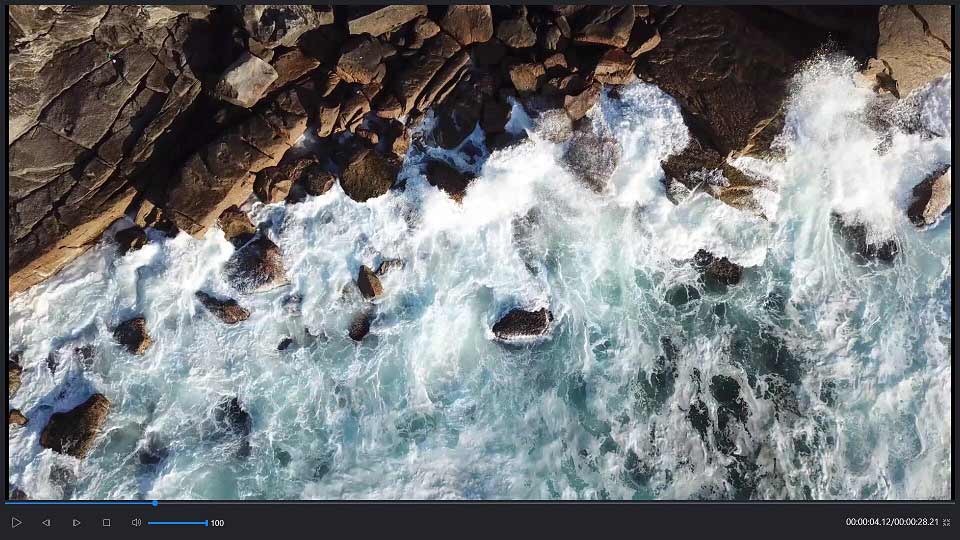
Wie öffnet man eine FLV-Datei?
- Laden Sie MiniTool MovieMaker kostenlos herunter, installieren Sie es und starten Sie es auf Ihrem PC.
- Schließen Sie das Fenster mit den Vorlagen, um die Hauptschnittstelle zu öffnen.
- Wählen Sie die Schaltfläche Mediendateien importieren, um die FLV-Datei zu importieren.
- Ziehen Sie sie auf die Zeitleiste.
- Klicken Sie auf die Schaltfläche Abspielen, um die Datei abzuspielen.
Wie kann man eine FLV-Datei bearbeiten?
Was tun, wenn Sie Ihr heruntergeladenes FLV-Video nach dem Anschauen ändern möchten? Fahren Sie mit den obigen Schritten fort und folgen Sie der folgenden Anleitung.
- Drehen – Doppelklicken Sie auf den FLV-Clip auf der Zeitleiste und Sie werden 4 Drehoptionen sehen. Wählen Sie eine davon aus.
- Teilen – Wählen Sie den FLV-Clip aus, bewegen Sie den blauen Abspielkopf an die Stelle, an der Sie teilen möchten, klicken Sie auf das Scherensymbol und wählen Sie dann Schnell teilen.
- Zuschneiden – Wählen Sie den FLV-Clip aus, klicken Sie auf das Scherensymbol und wählen Sie Vollständig teilen. Wählen Sie dann die Option Zuschneiden, um den unerwünschten Teil zu trimmen.
- Effekte hinzufügen – Klicken Sie auf Effekt, um auf die Effektbibliothek zuzugreifen, und klicken Sie auf die Schaltfläche + für den gewünschten Effekt.
- Text hinzufügen – Klicken Sie auf Text, um auf die Textbibliothek zuzugreifen. Ziehen Sie die gewünschte Beschriftung auf die Textspur und legen Sie sie dort ab. Geben Sie dann den Text ein und ändern Sie die Schriftgröße, -farbe und -art.
- Farbkorrektur – Klicken Sie doppelt auf den FLV-Clip und ziehen Sie den Schieberegler, um den Kontrast, die Sättigung und die Helligkeit anzupassen und einen beliebigen 3D-LUT-Effekt anzuwenden.
- Audio hinzufügen – Klicken Sie auf Musik, um auf die Musikbibliothek zuzugreifen, und verwenden Sie dann die integrierten Audiodateien oder importieren Sie Ihre lokale Musikdatei.
Funktionen
- Unterstützt verschiedene Dateiformate.
- Eine Vielzahl von stilvollen Übergängen, Effekten und Titeln.
- Einfaches Erstellen von Musikvideos oder Cartoons mit coolen Vorlagen.
- Schnelles Teilen, Trimmen und Kombinieren von Video- und Audioclips.
- Ändern der Videoauflösung, um die Dateigröße zu reduzieren.
- Konvertieren von Videos in Audiodateien mit hoher Geschwindigkeit und hoher Qualität.
Top 2. VLC Media-Spieler
Unterstützte Betriebssysteme – Windows, Linux, Mac OS X, Unix, iOS, Android
VLC Media Player (kurz für VLC) ist ein kostenloser und quelloffener Media Player und ein Multimedia-Framework, das vom VideoLAN-Projekt entwickelt wurde. Es ist ein tragbarer Multimedia-Player, Encoder und Streamer, der viele Audio- und Video-Codecs und Dateiformate sowie DVDs, VCDs und verschiedene Streaming-Protokolle unterstützt.
Funktionen
- Spielt Dateien, Discs, Webcams, Geräte und Streams ab.
- Spielt die meisten Codecs ab, ohne dass Codec-Packs erforderlich sind.
- Hardware-beschleunigte Dekodierung.
- Transkodieren von Multimediadateien und Speichern in verschiedenen Formaten.
- Verwendet libcdio für den Zugriff auf .iso-Dateien.
Top 3. Tonec Free FLV Player
Unterstütztes Betriebssystem – Windows
Tonec Free FLV Player ist ein voll funktionsfähiger FLV-Dateiplayer zum Abspielen und Konvertieren von Flash-Videos, die von beliebten Websites wie YouTube, Metacafe usw. heruntergeladen wurden. Die Anwendung ist leichtgewichtig und einfach zu bedienen. Sie können den Player auf eine beliebige Auflösung zoomen und die Videos im Vollbildmodus ansehen. Sie können auch die Geschwindigkeit der Videowiedergabe ändern, ein Video Bild für Bild abspielen, usw.
Funktionen
- Wiedergabe von FLV-Videos, die von Websites wie YouTube, Google Video oder MySpaceTV heruntergeladen wurden.
- Abspielen jedes Mediendateiformats, das von Ihrem PC und Codec unterstützt wird.
- Einfaches Konvertieren von FLV in MP3, 3GP, MP4 und AVI
- Einfach, klein und leicht zu bedienen.
Top 4. FLV Media Player
Unterstütztes Betriebssystem – Windows
FLV Media Player ist ein eigenständiger FLV-Player, mit dem Sie alle heruntergeladenen FLV-Videos oder FLV-Videos direkt aus dem Internet abspielen können. Dieser FLV-Player hat eine einfache und intuitive Schnittstelle mit vielen Optionen. Er kann bei der Wiedergabe von FLV- oder H.264-Dateien sehr nützlich sein, da er kein vorinstalliertes Adobe Flash OCX Plugin benötigt.
Funktionen
- Skalieren Sie das Fenster auf eine beliebige Größe.
- Automatisches Drehen von Videos, Hinzufügen von Untertiteln, Erstellen von Wiedergabelisten, Hinzufügen zu Favoriten und sogar Bildschirmaufnahmen der Wiedergabe.
- Bieten der Möglichkeit der Farbkorrektur.
- Bedienen Sie den FLV Media Player über die Befehlszeile oder verschiedene Tastenkombinationen.
Top 5. Moyea FLV Player
Unterstütztes Betriebssystem – Windows
Moyea FLV Player ist eine einfach zu bedienende Freeware, die speziell für die Wiedergabe von FLV-Dateien entwickelt wurde. Er spielt nicht nur die Videos von der Festplatte Ihres PCs ab, sondern auch Online-Videos aus dem Internet direkt. Sie können Wiedergabelisten in Form von Text und Miniaturbildern erstellen, Filme zu den Favoriten hinzufügen, Skins ändern und Wiedergabeeinstellungen anpassen.
Funktionen
- Ein leichtgewichtiges Programm, das wenig Platz benötigt.
- Videos mit niedriger Qualität können leicht in hohe Qualität und in das HD-Format konvertiert werden.
- Fotobearbeitung kann mit dieser Software durchgeführt werden.
- Ermöglicht nicht nur die Wiedergabe von FLV-Videos, sondern auch verschiedener FLV-Dateitypen, einschließlich H.264 usw.
- Unterstützt mehrere Wiedergabemodi, wie z.B. Vollbild, Zufallswiedergabe, Einzelwiederholung, etc.
Ähnlicher Artikel: Wie man Videos beschleunigt? – Top 6 Methoden für Sie
Top 6. FLV-Spieler
Unterstütztes Betriebssystem – Windows
FLV.com Free FLV Player ist ein benutzerfreundlicher Flash-Video-Player, mit dem Sie FLV-Videos abspielen können, die Sie zuvor gespeichert haben. Sobald Sie Ihre Lieblingsvideos von Websites wie YouTube und Vimeo heruntergeladen haben, können Sie sie mit diesem kostenlosen FLV-Player auf Ihrem PC abspielen. Dieser Player ist keine eigenständige Anwendung, Sie können dort auch FLV Downloader und FLV Converter erhalten.
Funktionen
- Unterstützt FLV, F4V, HD FLV, etc.
- Öffnen Sie Ihre zuvor heruntergeladenen Videos oder streamen Sie direkt aus dem Web.
- Keine Codecs erforderlich.
- Ein in der Größe veränderbares Wiedergabefenster.
Top 7. Axara Free FLV Video Player
Unterstütztes Betriebssystem – Windows
Axara Free FLV Video Player ist ein kostenloser Audio- und Videoplayer, der die meisten gängigen Multimediadateien abspielen kann – FLV, MKV, SWF, MPG, MP4, AVI, MP3, WMV, usw. Dieses Programm hat eine einfache Schnittstelle und bietet nicht viele zusätzliche Funktionen. Sie können Videowiedergabelisten erstellen und die Größe des Wiedergabefensters bei Bedarf ändern.
Funktionen
- Alle Audio- und Videocodecs werden unterstützt.
- Die Größe des Wiedergabefensters kann frei verändert werden.
- Mit den Standardsteuerelementen können Sie rückwärts und vorwärts durch die Videos navigieren und sie in einer Schleife abspielen.
- Wiedergabe von Filmen im Vollbildmodus mit Onscreen-Steuerung.
- Spielen Sie DVDs mit dem Schattenmodus ab.
Top 8. Sothink FLV Player for Mac
Unterstütztes Betriebssystem – Mac
Sothink FLV Player for Mac ist ein bequemes und 100% kostenloses Programm zur Wiedergabe von FLV-Dateien auf Ihrem Computer. Es hat eine einfache und intuitive Schnittstelle. Um FLV-Videos mit diesem Player abzuspielen, können Sie sie entweder von Ihrem Computer hinzufügen oder eine URL direkt in das Programm kopieren und einfügen. Alle hinzugefügten Dateien werden in einer Liste angezeigt, von der aus Sie auf sie zugreifen können.
Funktionen
- Eine übersichtliche und intuitive Benutzeroberfläche.
- Genießen Sie FLV-Videos offline oder online zu jeder Zeit.
- Bietet eine Zoom-in/out-Funktion.
- Überspringen Sie den langweiligen Teil einer FLV-Datei sowohl mit der Bildlaufleiste als auch mit zwei Überspringen-Schaltflächen.
- Die zuletzt besuchten FLV-Dateien werden in der Liste gespeichert.
Top 9. Any FLV Player
Unterstütztes Betriebssystem – Windows
Any FLV Player ist ein eigenständiges und leichtgewichtiges Videoplayer-Dienstprogramm für die Wiedergabe von FLV-Dateien im Internet. Mit diesem FLV-Medienplayer können Sie schnell Videos auf Websites oder in Ihren Blog hochladen, indem Sie die integrierte Funktion Publish to Web (Im Web veröffentlichen) nutzen und FLV-Dateien Metadaten hinzufügen. Außerdem können Sie das Bedienfeld für die Wiedergabe individuell anpassen.
Funktionen
- Ein vollständig in der Größe veränderbares Fenster.
- Ein vollständig anpassbares Bedienfeld für die Wiedergabe.
- Veröffentlichen Sie FLV-Videos mit wenigen Klicks auf Websites.
- Automatisches Einfügen von FLV-Video-Meta-Informationen.
Top 10. AnvSoft Web FLV Player
Unterstütztes Betriebssystem – Windows
AnvSoft Web FLV Player ist ein kostenloser FLV Media Player, der alle Flash-Videos mit der Erweiterung .flv abspielen kann. Mit dem Web FLV Player können Sie alle Flash-Videos, die Sie von Online-Video-Sharing-Websites auf Ihrer Festplatte heruntergeladen haben, ohne Pufferung ansehen. Außerdem können Sie den Stil des FLV-Players vollständig anpassen, einschließlich Bedienfeld, Schieberegler, Schaltfläche, Folienhintergrund und mehr.
Funktionen
- Spielen Sie mehrere Flash-Videos einfach ab.
- Vollständige Anpassung des Stils des FLV-Players.
- Einfügen von FLV-Metadaten.
- Veröffentlichen Sie Flash-Videos auf Webseiten.
- Unterstützt automatische Wiederholungen.
Wenn Sie bereits einen Videoplayer haben und keinen weiteren herunterladen möchten, können Sie vielleicht versuchen, die FLV-Datei in andere Formate zu konvertieren, die mit Ihrem Multimedia-Player kompatibel sind. MiniTool MovieMaker kann Ihnen bei dieser Aufgabe helfen.
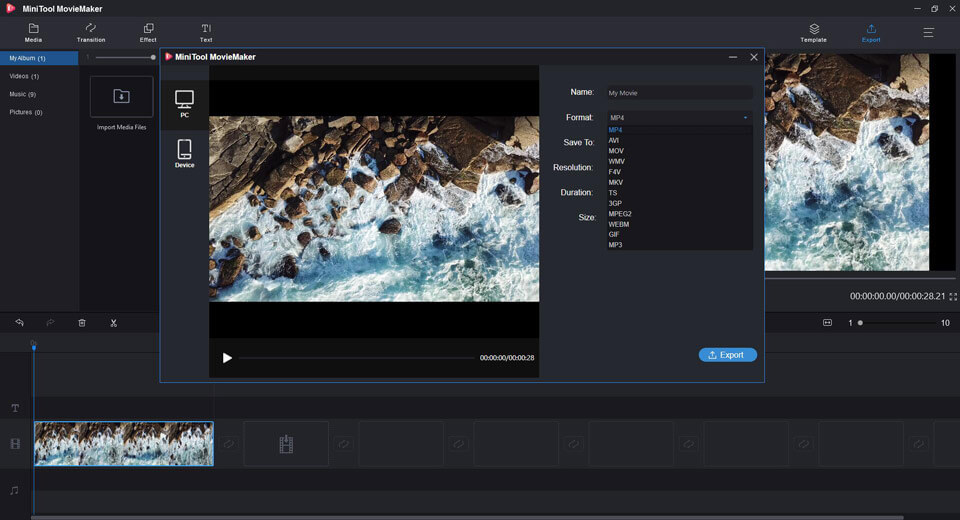
So konvertieren Sie FLV in andere Formate:
- Starten Sie MiniTool MovieMaker auf Ihrem PC.
- Tippen Sie auf Full-Feature Mode (Voll-Funktionen-Modus), um die Hauptschnittstelle zu öffnen.
- Wählen Sie Mediendateien importieren, um das FLV-Video in dieses Programm zu importieren.
- Ziehen Sie es einfach per Drag & Drop auf die Zeitleiste.
- Klicken Sie auf die Schaltfläche Exportieren oben rechts.
- Wählen Sie ein beliebiges Format aus der Liste als Ausgabeformat. Optional können Sie einen Namen eingeben, den Speicherort angeben und eine geeignete Auflösung für die konvertierte Datei auswählen.
- Klicken Sie erneut auf die Schaltfläche Exportieren.
Fazit
Die Frage, welcher Player FLV-Dateien abspielen kann, lässt sich mit den oben genannten 10 Playern beantworten. Welchen Player bevorzugen Sie? Wenn Sie andere bessere FLV-Player empfehlen möchten, lassen Sie es uns bitte über [email protected] wissen oder teilen Sie uns diese in den Kommentaren unten mit.
FLV Player FAQ
Was bedeutet FLV?
FLV steht für Flash Video und ist ein Dateiformat, das von Adobe Flash Player und Adobe AIR für die Speicherung und Bereitstellung von synchronisierten Audio- und Videostreams verwendet wird.
Ist FLV besser als MP4?
Sowohl FLV als auch MP4 werden schon seit langem verwendet und sind immer noch weit verbreitet. Obwohl die Qualität, der Komfort und die Vielseitigkeit von MP4-Videodateien besser sind als FLV, ist FLV sehr nützlich für Webseiten, Video-Sharing-Sites usw.
Wie kann ich eine FLV-Datei abspielen?
- Starten Sie MiniTool MovieMaker kostenlos auf Ihrem PC.
- Schließen Sie das Fenster mit den Vorlagen, um die Hauptschnittstelle zu öffnen.
- Wählen Sie die Schaltfläche Mediendateien importieren, um die FLV-Datei zu importieren.
- Ziehen Sie die Datei in die Zeitleiste und legen Sie sie dort ab.
- Klicken Sie auf die Schaltfläche Abspielen, um die Datei anzuzeigen.
Welcher ist der beste FLV-Player?
- MiniTool Movie Maker
- VLC Media Player
- Tonec Free FLV Player
- FLV Media Player
- FLV Player
- Axara Free FLV Video Player
- Sothink FLV Player for Mac
- Any FLV Player
- AnvSoft Web FLV Player




Nutzerkommentare :